Slik laster du ned kjøpt musikk på iPad 2
Hvis du noen gang har synkronisert iPad 2 med datamaskinen din ved hjelp av iTunes, kan du tenke at det er den eneste måten å få kjøpt musikk på enheten. Så hvis du er borte fra datamaskinen din og ønsker å høre på musikk du har betalt for, som for øyeblikket ikke er på iPad-en, kan det hende du tror at du ikke har lykken. ITunes-butikken er imidlertid tilgjengelig fra iPad-en din, og du kan til og med finne en liste over all musikken du har kjøpt med iTunes-kontoen din. Du kan deretter velge å laste ned hele album eller individuelle sanger uten å måtte kjøpe dem igjen.
Last ned musikk du har betalt for på iPad 2
En ting du må være sikker på er at musikken du vil laste ned ble kjøpt med Apple ID som er aktiv på iPad-en. Apple bruker denne sjekken for å sikre at folk ikke logger seg på og av Apple ID-er for å la vennene eller familien deres laste ned musikk de har kjøpt med sin egen Apple ID. Så når du først er koblet til Internett på iPad 2 og er logget på med Apple ID, kan du følge trinnene nedenfor for å laste ned kjøpte sanger eller album på iPad 2.
Trinn 1: Trykk på iTunes- ikonet.

Trinn 2: Velg alternativet Kjøpt nederst på skjermen.

Trinn 3: Velg Music- alternativet øverst på skjermen, og velg enten Alt eller Ikke på dette iPad- alternativet under det.
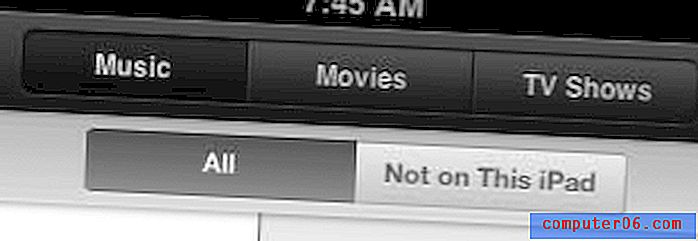
Trinn 4: Velg navnet på artisten hvis sangene du vil laste ned.
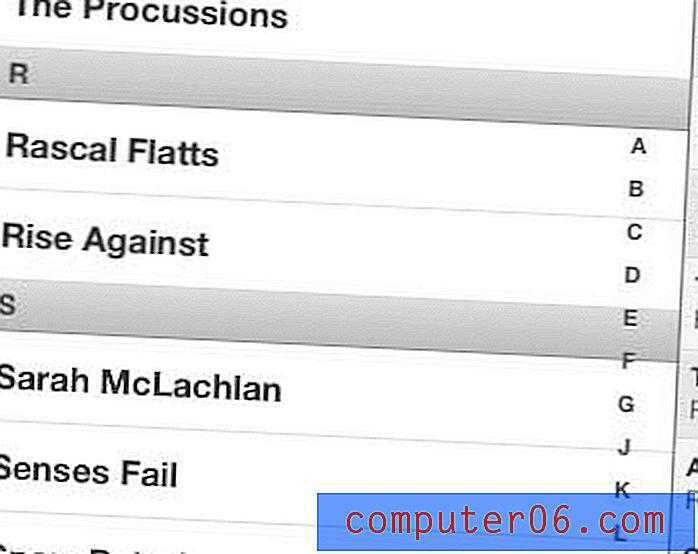
Trinn 5: Trykk på Cloud- ikonet til høyre for sangen du vil laste ned. Det er også et alternativ øverst på listen som lar deg laste ned alle sangene av den artisten du har kjøpt.
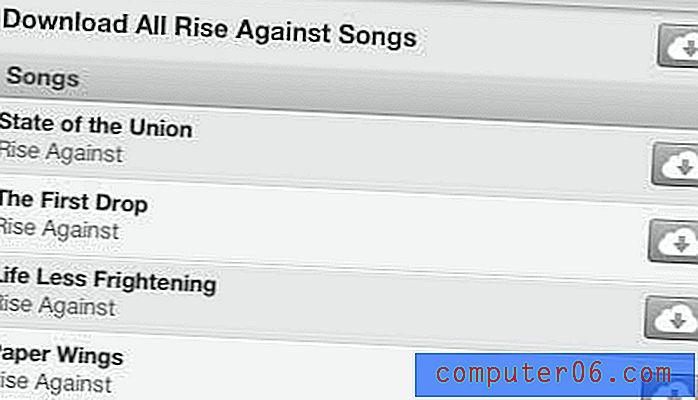
Har du kjøpt mye musikk, TV-serier eller filmer fra iTunes-butikken, og vil se eller høre på dem på TV-en? Apple TV lar deg gjøre dette, i tillegg til å se Netflix og Hulu. Klikk her for å lære mer om Apple TV og sjekke priser.
Hvis du har en iPhone så vel som en iPad, kan du bruke iCloud til å overføre bilder mellom de to enhetene.



